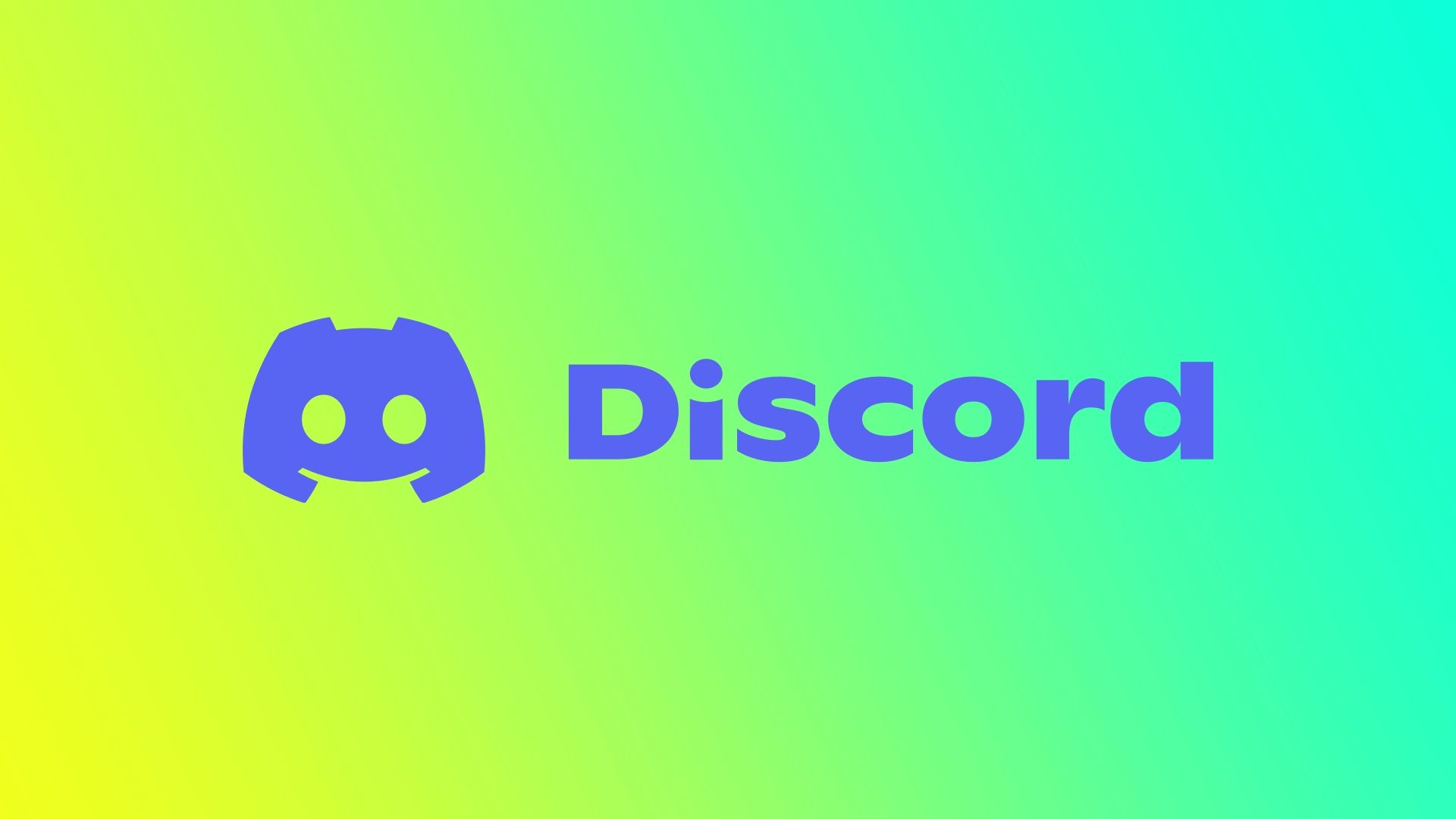Készen állsz arra, hogy feldobd a Discord-élményedet? Míg az alapértelmezett sötét mód titokzatos hangot ad, néhányan közülünk a világos mód élénkségére és élénkségére vágynak. Annak ellenére, hogy a sötét téma az, amit a legtöbb felhasználó a Discordhoz társít, a fejlesztők hozzáadták a lehetőséget, hogy világosra váltsd vagy testre szabd, ahogy szeretnéd. És ezt mobileszközökön és számítógépen egyaránt megteheted.
Hogyan váltsunk világos módra a Discord asztalon
A Discord az asztali gépen egyszerű módot biztosít a világos üzemmódra váltásra és a csevegés élményének feldobására. Kövesse ezeket a részletes lépéseket a világítási mód engedélyezéséhez:
- Keresse a fogaskerék ikont a Discord ablak bal alsó sarkában. Ez a fogaskerék ikon a Felhasználói beállítások menüt jelképezi. Kattintson rá a Felhasználói beállítások menü megnyitásához.
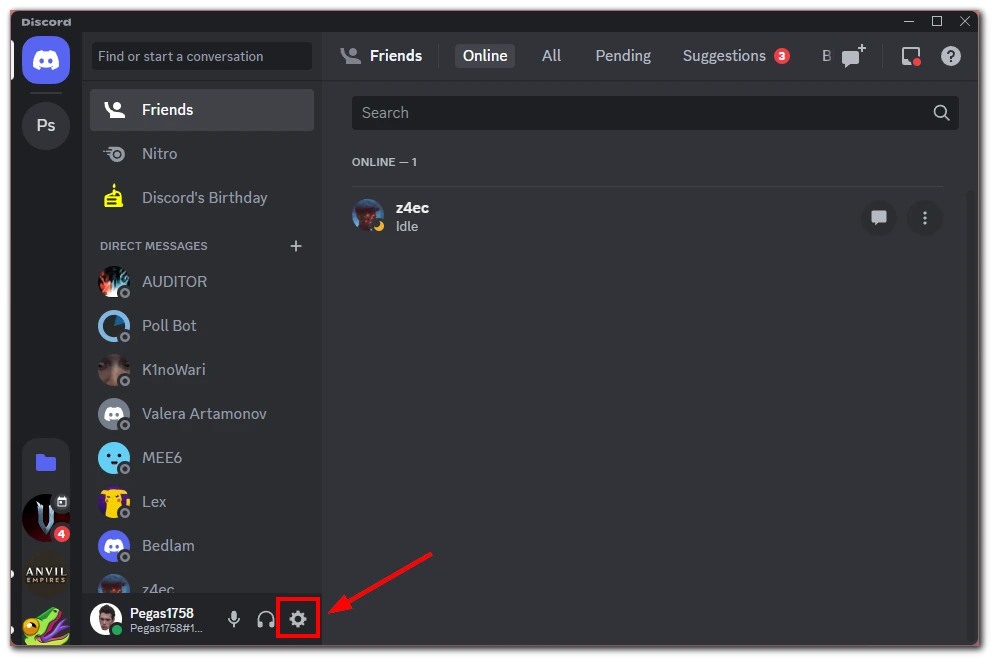
- A Felhasználói beállítások menüben a bal oldalon egy listát lát a lehetőségekről. Keresse meg a „Megjelenés” opciót, és kattintson rá. Ezzel a Megjelenési beállításokhoz jutsz, ahol testre szabhatod a Discord vizuális aspektusait.
- A Megjelenési beállítások között talál egy „Téma” feliratú részt. Alapértelmezés szerint a sötét mód lesz kiválasztva. A világos módra való átváltáshoz kattintson a „Világos” feliratú buborékra, ha az egérrel fölé mozgatja.
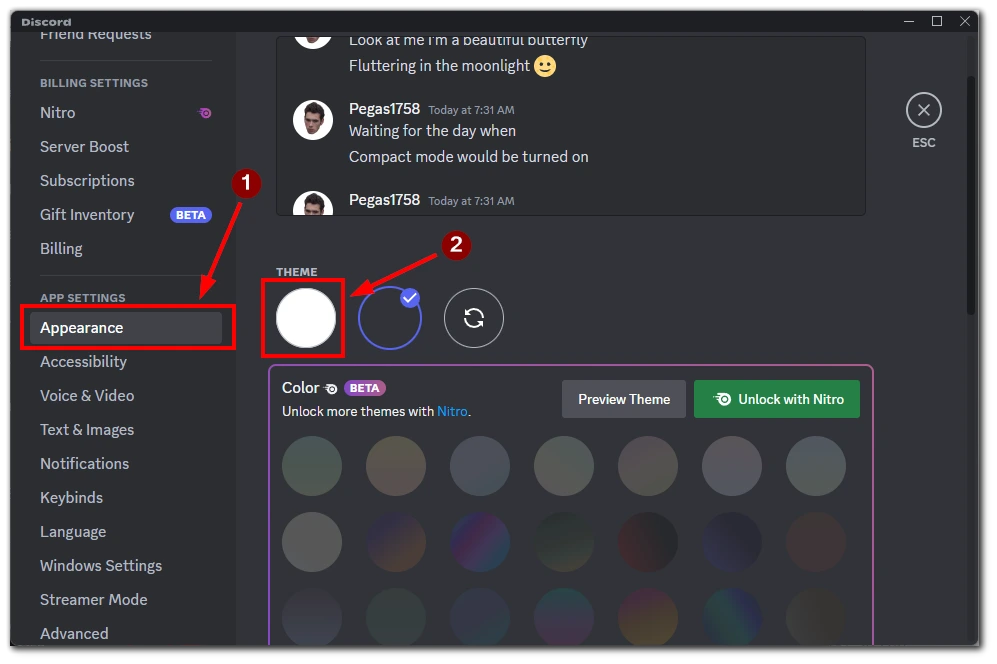
- Miután aktiválta a világítási módot, a Discord azonnal frissíti a felületét, hogy tükrözze a változást. Észre fogja venni, hogy a megjelenés világosabb és élénkebb lesz, a fehér és a világosabb árnyalatok dominálnak a felületen.
Gratulálunk! Sikeresen átváltottál világos üzemmódba a Discord asztalon. Szánjon rá egy pillanatot, hogy értékelje a felfrissült és élénk hangulatot, amelyet a fény mód hoz a Discord-beszélgetésekbe és interakciókba.
Ne feledje, hogy a sötét üzemmódra ugyanazokat a lépéseket követve és a Megjelenési beállítások között a „Sötét” buborékra kattintva válthat sötét üzemmódra.
Hogyan válthatsz világos módra a Discord mobilalkalmazáson?
A Discord mobilalkalmazáson a világítási módra váltás csak néhány koppintásnyira van. Ráadásul a Discordnak ugyanaz a kezelőfelülete az Android alkalmazás és az iOS verzió esetében is. Tehát mindkét rendszerhez a következőkre van szüksége:
- Ha bejelentkeztél, a Discord kezdőképernyője fogadja majd. Keresse a bal alsó sarokban a profilképét tartalmazó ikont. Érintse meg ezt az ikont a beállítások menü megnyitásához.
- A beállítások menüben keresse meg a „Megjelenés” opciót. Ez általában a lista tetején vagy közepén található. Koppintson a „Megjelenés” gombra a megjelenés testreszabási beállításaihoz való továbblépéshez.
- A megjelenés testreszabási beállítások között talál egy „Téma” feliratú részt. Alapértelmezés szerint a sötét mód lesz kiválasztva. Ha világos módra szeretne váltani, koppintson a „Világos” melletti gombra.
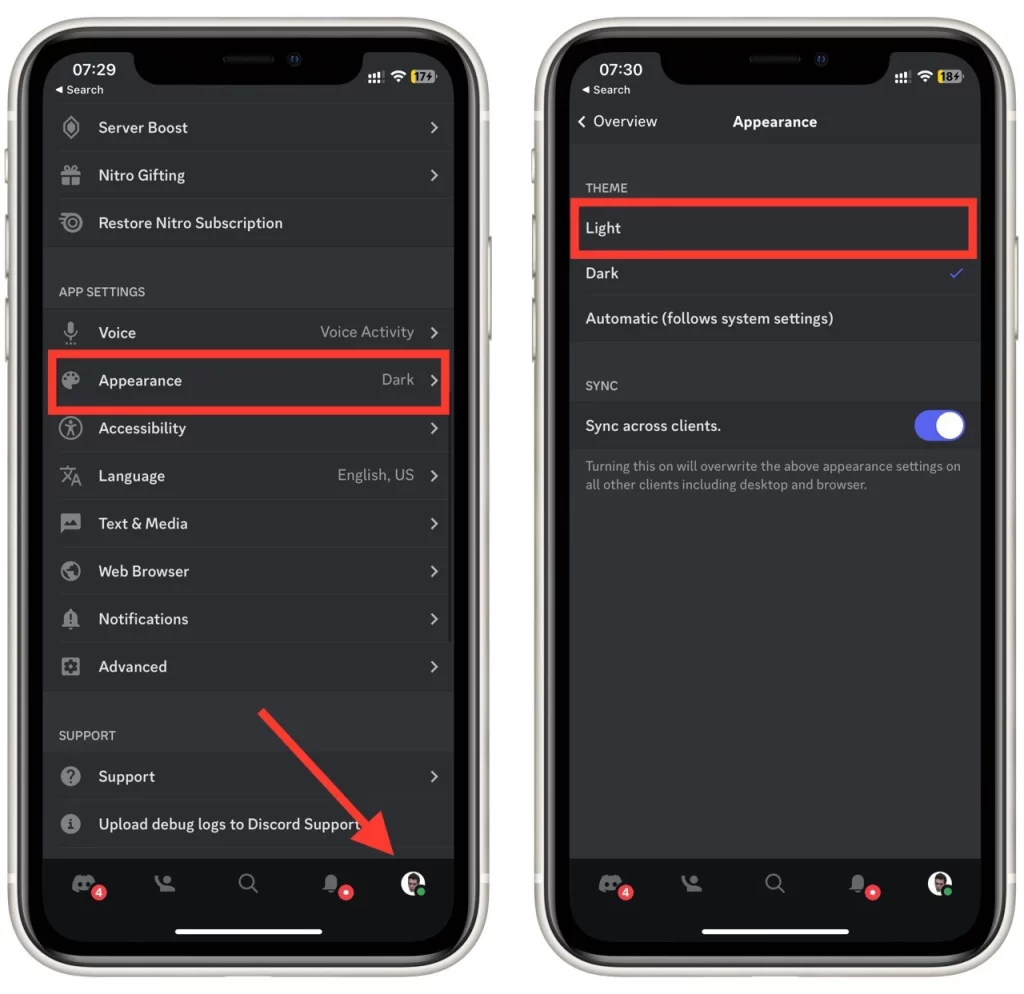
- Miután megérintette a gombot a világítási mód engedélyezéséhez, a Discord azonnal frissíti a felületét, tükrözve a fényesebb, élénkebb megjelenést. A háttér és az elemek mostantól világosabb színekkel jelennek meg, javítva az általános láthatóságot és esztétikát.
A beállítások menüben további testreszabási lehetőségeket is felfedezhet. Kísérletezhet az ékezetszínekkel, a betűméretekkel és más vizuális beállításokkal, hogy a mobileszközön lévő Discordot valóban a sajátjává tegye.
Öleld magadhoz a Discord fényes világát a mobilalkalmazásodban, és élvezd a csevegés élvezetét!
Miért használjon világos témát a Discordban
Bár a Discord alapértelmezett sötét üzemmódja népszerűségre tett szert elegáns és titokzatos megjelenése miatt, számos kényszerítő ok van arra, hogy fontolóra vegye a világos téma használatát. Vizsgáljuk meg részletesen a Discord világos témájának előnyeit:
- Csökkentett szemterhelés: A világos üzemmód világos és megvilágított felülete könnyebb lehet a szemnek, különösen jól megvilágított környezetben vagy hosszabb használat során. A világosabb háttér és a kontrasztos színek kevésbé megerőltetővé teszik a szem számára a szöveg olvasását és a Discord felületén való navigálást.
- Fokozott olvashatóság: A világos üzemmód gyakran jobb szövegkontrasztot kínál, így könnyebben olvashatók az üzenetek, a csatornanevek és más szöveges tartalmak a Discordon belül. A világosabb háttéren sötétebb szöveg kombinációja javítja az olvashatóságot és csökkenti a szem fáradtságát, különösen a látássérült személyek számára.
- Más alkalmazások ismerete: Számos más alkalmazás és platform alapértelmezett vagy elsődleges opcióként alkalmazza a világos témákat. A Discordban a világos mód használatával egységes vizuális élményt hozhat létre a különböző alkalmazásokban, elősegítve az ismertséget és a könnyű használatot.
- Vizuális vonzerő és vibrálás: Fény mód frissítő változást hoz a Discord megjelenésébe, fényességet, vibrálást és élénk hangulatot kölcsönözve neki. A világosabb színek hozzájárulhatnak a vidámabb és vidámabb hangulathoz, javítva az általános felhasználói élményt, és a Discordot hívogatóvá és energikussá téve.
- Hozzáférhetőségi megfontolások: Fény mód előnyös lehet bizonyos látáskárosodással, például fényérzékenységgel vagy bizonyos típusú színvaksággal rendelkező felhasználók számára. A megnövelt kontraszt és a világosabb kezelőfelületi elemek segítik a Discord tartalmának jobb láthatóságát és érthetőségét, biztosítva a befogadhatóságot a felhasználók szélesebb köre számára.
- Testreszabási lehetőségek: A Light mód sokoldalú alapot biztosít a további testreszabáshoz. A Discordon belül különböző témákat, színsémákat és ékezeti lehetőségeket fedezhet fel, hogy a fénytémát a saját preferenciáinak megfelelően személyre szabhassa. Ez lehetővé teszi, hogy egyedi és testre szabott megjelenést hozzon létre, amely megfelel a stílusának és preferenciáinak.
Bár a világos és a sötét üzemmód közötti választás végső soron személyes preferencián múlik, érdemes kipróbálni a világos üzemmódot, hogy első kézből megtapasztalja annak előnyeit. A Discord rugalmas témaválasztása lehetővé teszi, hogy könnyedén váltson a világos és sötét módok között, alkalmazkodva a különböző környezetekhez és hangulatokhoz.